Duomenų šifravimas yra tikrai svarbus, ypač jei turime neskelbtinų failų, kurie negali patekti į kitų žmonių rankas. Savo duomenims šifruoti galime naudoti vieną iš geriausių, tačiau nemokamų šifravimo programų, vadinamų „TrueCrypt“, <...> tada, jei gerai pagalvosite apie tai, iš tikrųjų yra laiko tarpas, kai failai dar nėra apsaugoti ir yra saugomi kaip įprasti failai jūsų kietajame faile. vairuoti. Net perkėlę failus į užšifruotą talpyklą arba tiesiog ištrynę juos iš savo kompiuterio, yra galimybė, kad failus iš tikrųjų galima atkurti naudojant paprastą naudoti nemokamą duomenų atkūrimo programinę įrangą, jei jie neperrašomi.
Yra keletas specialių įrankių, galinčių visam laikui ištrinti ar susmulkinti failus, kad jie nebūtų atkurti. Tačiau jei pašalinote failus naudodamiesi standartine „Windows“ ištrynimo komanda ir ištuštinote šiukšlinę, „Windows“ nesiūlo būdo, kaip ją atkurti, nebent failą atkurti naudojate atkūrimo programinę įrangą, o tada visam laikui naudojate failų plovimo programinę įrangą. ištrink tai. Viršvalandžiai kompiuteryje sukauptų atkuriamų failų kiekis gali būti gana šokiruojantis. Geras būdas tai naudoti yra kai kurios nemokamos komunalinės paslaugos, kurios atkuriamus failus gali padaryti nepataisomus neliesdami esamų failų. 1. Trintukas
Jei atliksite duomenų valymo duomenų tyrimą, galite pastebėti, kad yra daugybė skirtingų failų trynimo metodų, tokių kaip „Gutmann“, „DoD“, „Schneier“ ir kt. Trintukas yra vienas iš tokių įrankių, palaikančių įvairių tipų apliejimo algoritmus, įskaitant „Gutmann“, skirtą paranoidams, kurie yra pasirinkta pagal numatytuosius nustatymus. Norėdami visam laikui išvalyti tuščią vietą kietajame diske naudodami trintuką, paleiskite programą, dešiniuoju pelės mygtuku spustelėkite laukelį Trinti tvarkaraštį ir pasirinkite Nauja užduotis. Spustelėkite mygtuką Pridėti duomenų, pažymėkite radijo mygtuką „Nepanaudota disko vieta“ ir spustelėkite Gerai. Dar kartą spustelėkite Gerai lange Užduoties ypatybės, kad jį uždarytumėte. Į programą pridedama nauja užduotis, kad ją paleistumėte tiesiog spustelėdami dešiniuoju pelės mygtuku ir pasirinkdami „Vykdyti dabar“.

Atkreipkite dėmesį, kad Gutmann metodo įgyvendinimas užtruktų labai ilgai, nes tuščioje vietoje jis rašo 35 modelių seriją. Jei turite didelį standųjį diską, kuriame yra daug tuščios vietos, visas procesas gali lengvai trukti visą dieną. Kitas trūkumas yra tas, kad trintukas nerodo numatomo likusio laiko, išskyrus būsenos juostą. Visada galite atšaukti užduotį dešiniuoju pelės mygtuku spustelėdami ir kontekstiniame meniu pasirinkite Atšaukti užduotį.
Atsisiųsti trintuką
2. „ Moo0 Anti-Recovery“
„Moo0 Anti-Recovery“ yra nemokama ir labai paprasta naudoti programa, kuri kovoja su atkūrimo įrankiu, rašydama tuščias vietas vieną kartą su pseudoatsitiktiniais duomenimis. Pirmiausia turite pasirinkti diską, kurį norite apdoroti, o tada patikrinkite keletą parinkčių, tokių kaip šiukšlinė, laisva vieta, MFT, klasterio patarimai ir net failų pavadinimai.
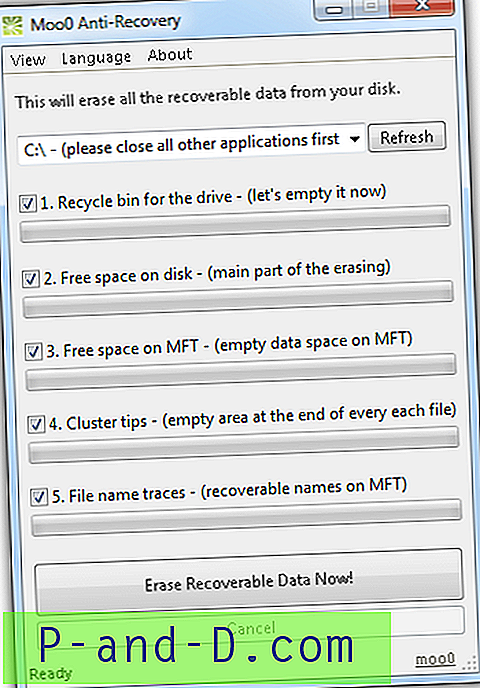
Valymo technikoje nėra jokių kitų pasirinkimų, išskyrus įmontuotą metodą, kuris yra pakankamai geras, kad apsaugotų galutinių vartotojų naudojamas atkūrimo programas.
Atsisiųskite „Moo0 Anti-Recovery“
3. „ BleachBit“
„BleachBit“ yra garsioji nemokama programa, skirta pašalinti nepageidaujamus failus iš kompiuterio, kad atlaisvintumėte daugiau vietos kietajame diske ir tuo pačiu apsaugotumėte savo privatumą. Yra 2 būdai, kaip išvalyti laisvą vietą naudojant „BleachBit“. Pirmiausia spustelėkite failų meniu juostą, pasirinkite „Wipe Free Space“ ir pasirinkite aplanką ar diską, kurį norite išvalyti. Antrasis būdas yra patikrinti „Laisvos vietos diske“ iš sistemos kategorijos ir spustelėkite valymo piktogramą. Nėra galimybės atšaukti procesą, tačiau galite jį nutraukti uždarydami programą. Tai taip pat rodo, kiek laiko liko apliejimui.
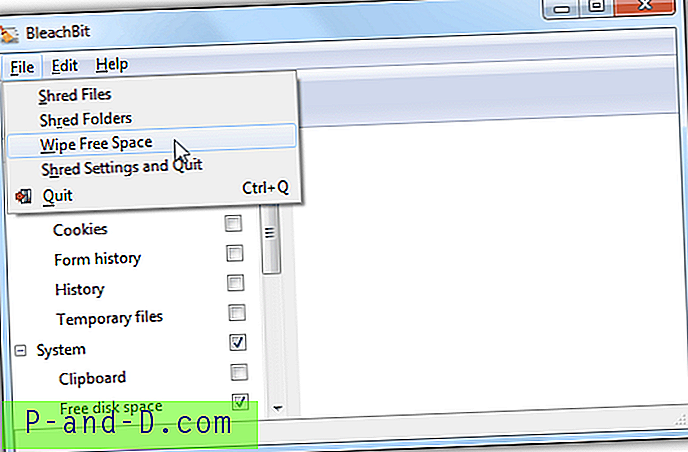
„BleachBit“ sunaikina vietą naudodama vieną tuščių duomenų leidimą, kurio, jų manymu, pakanka, o papildomi leidimai nekelia jokios papildomos vertės, išskyrus viso proceso sulėtinimą. „BleachBit“ galima paleisti „Windows“ ir „Linux“.
Atsisiųskite „BleachBit“
4. „ CCleaner“
„CCleaner“, bene garsiausia „Windows“ optimizavimo ir valymo programa, šiandien siūlo įrankį, vadinamą „Drive Wiper“, kad būtų galima saugiai ištrinti laisvą vietą kietajame diske. Paleiskite „CCleaner“, eikite į „Įrankiai“> „Drive Wiper“, valymui pasirinkite „Tik laisvos vietos“, tada perrašymo metodą ir galiausiai diską, kurį norite išvalyti.
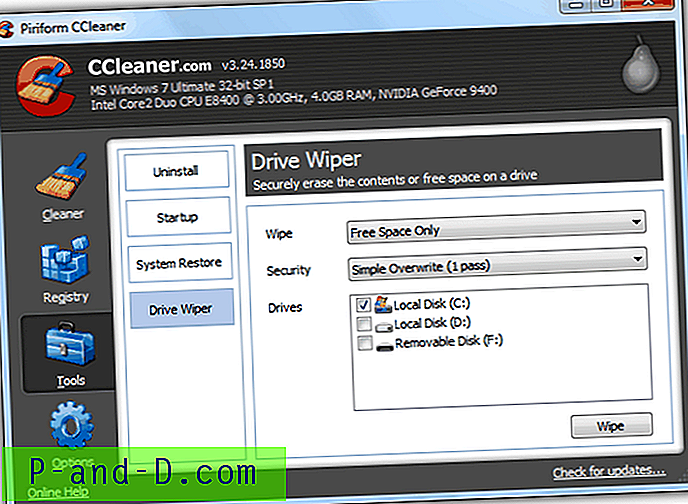
„CCleaner“ turi 4 valymo būdus, kurie yra 1 praėjimas, 3 perdavimai (DoD), 7 perdavimai (NSA) ir 35 perdavimai (Gutmann). Kuo daugiau pasirinksite leidimų, tuo mažesnė tikimybė susigrąžinti ir ilgiau truks.
Atsisiųskite „CCleaner“
5. „ SlimCleaner“
„SlimCleaner“ yra gerai žinoma ir sparčiai auganti kompiuterių priežiūros programinė įranga, turinti daugybę funkcijų, leidžiančių kompiuterį išlaikyti švarų ir optimalų. Norėdami pasiekti disko valymo įrankį, paleiskite „SlimCleaner“, spustelėkite Disko įrankiai ir pasirinkite Disko valytuvas.
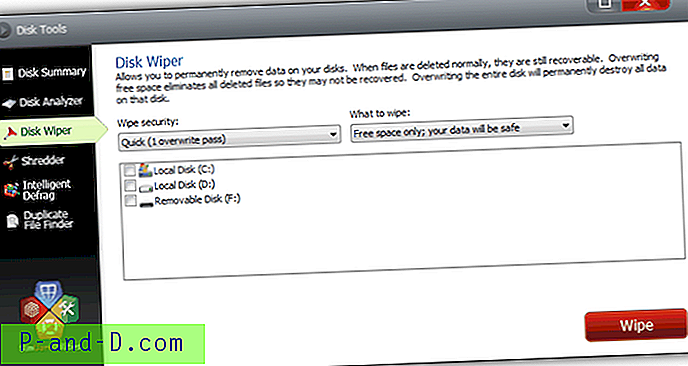
Panašiai kaip „CCleaner“, jis taip pat atlieka 4 valymo būdus, ty 1, 3, 7 ir 35. Įsitikinkite, kad „tik laisva vieta; jūsų duomenys bus saugūs “pasirinkta parinktis ir po to spustelėkite tvarkyklę, kad galėtumėte apdoroti, ir galiausiai spustelėkite mygtuką„ Išvalyti “.
Atsisiųskite „SlimCleaner“
6. Failų smulkintuvas
Failų smulkintuvas, kaip rodo jo pavadinimas, yra nemokamas įrankis, skirtas suskaidyti vienkartinius ir kelis failus, įskaitant laisvą vietą diske su „Windows“ apvalkalo dešiniuoju pelės mygtuku integracija. Norėdami išvalyti laisvą vietą diske, paleiskite File Shredder ir spustelėkite „Shred Free Disk Space“ kairiojoje srityje. Atidaromas naujas langas, kuriame galite pasirinkti diską, kurį norite išvalyti, ir saugų algoritmą, kurį norite naudoti. Spustelėkite mygtuką Kitas, tada Pradėti.
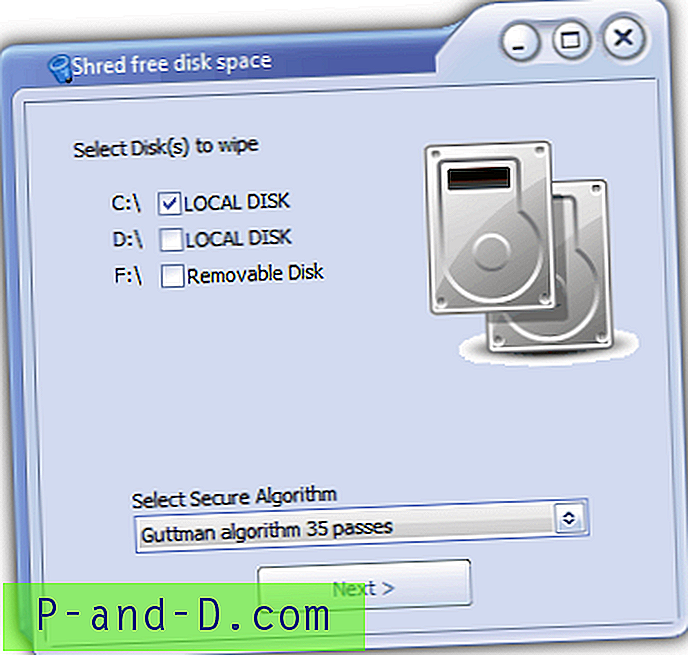
Failų smulkintuvas palaiko 5 tipų algoritmus: 1, 2, DoD, 7 ir Gutmann 35. Paprastas dviejų praėjimų variantas, kurio negalima naudoti daugelyje kitų įrankių, būtų puikus pasirinkimas, jei norite gero laiko ir greičio balanso.
Atsisiųsti failų smulkintuvą
7. Disko skaitytuvas
Disk Redactor yra dar viena paprasta naudingoji priemonė, šalinanti ištrintus failus. Yra parinkčių mygtukas, kuriame galite du kartus įjungti informacijos ištrynimą, paleisti patikrinimo diską, dirbdami fone ir rašant atsitiktiniais duomenimis, užuot tiesiog užpildę jį nuliais, tačiau nemokamiems vartotojams jis nėra prieinamas. Norėdami pradėti saugų ištrynimą, spustelėkite mygtuką „Wipe Disk“ ir pasirinkite diską arba aplanką. Testavimo metu nustatėme, kad pasirinkę bet kokius aplankus diske, sunaikinsite tuščią disko vietą, o ne aplanką.
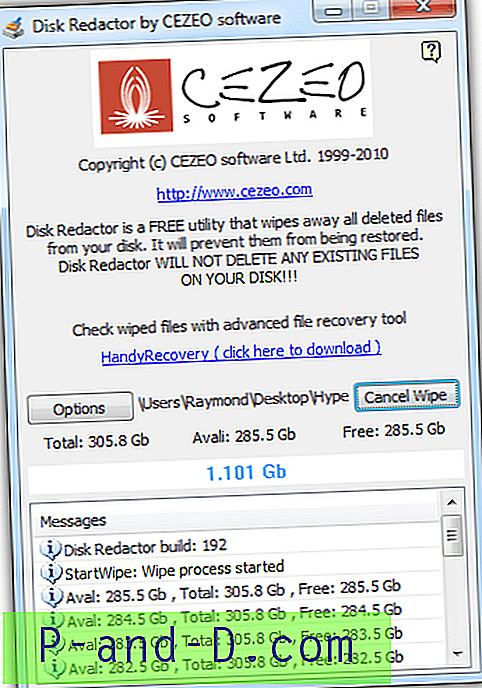
Nors niekur nepaminėti, mes tvirtai tikime, kad „Disk Redactor“ naudoja 1 leidimą, nes licencijuota versija gali įjungti 2 leidimų parinktį. Logiškai tai reiškia, kad nemokama versija turėtų naudoti mažiau saugų algoritmą, palyginti su mokama versija.
Atsisiųskite disko skaitytuvą
8. šifras.exe
„Windows“ operacinėje sistemoje, esančioje C: \ Windows \ System32 \, įmontuotas šifro.exe įrankis iš tikrųjų yra failų šifravimo programa, kuri gali būti naudojama duomenims iš turimos nepanaudotos disko vietos pašalinti. Tiesiog įveskite žemiau esančią komandą ir po jos eikite į katalogą ar net disko raidės šaknį.
cipher.exe / W: C: \ kelias \ į \ aplanką
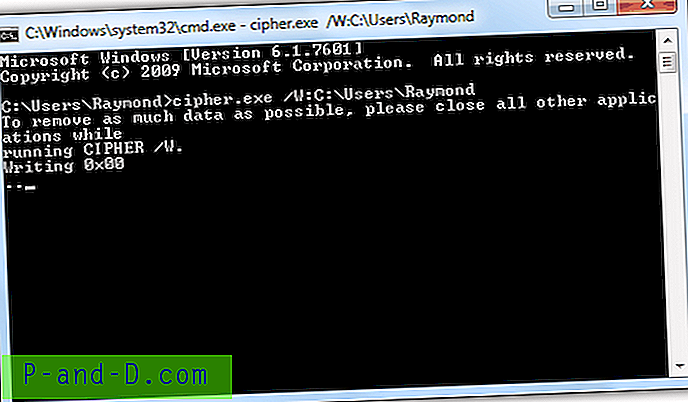
„Cipher.exe“ naudoja 3 leidimų algoritmą, kuriame jis perrašo nurodytą nenaudojamą laisvą vietą su visais nuliais, visais ir pagaliau atsitiktiniais skaičiais. Šifro.exe įrankio pranašumas yra galimybė naudotis „Windows“ operacine sistema nuo 2000 m., Be to, iš jo galite paleisti nepakeltą įprastą komandų eilutę.
Svarbi pastaba : Nereikia nuolatos šluoti laisvos vietos kompiuteryje, nes tai tik padidins disko nusidėvėjimą ir sutrumpins jo tarnavimo laiką, ypač naudojant SSD diskus. Ką galite padaryti, vieną kartą sunaikinkite nepanaudotą laisvą disko vietą, naudodami bet kurią aukščiau išvardytą programinę įrangą, atsižvelgiant į jūsų algoritmo reikalavimus, tada pradėkite tvarkyti neskelbtinus duomenis šifruotame inde, kurį sukūrė „TrueCrypt“, ar bet kurią kitą patikimą šifravimo programinę įrangą.





